Samenwerken in Finder: zo houd je overzicht
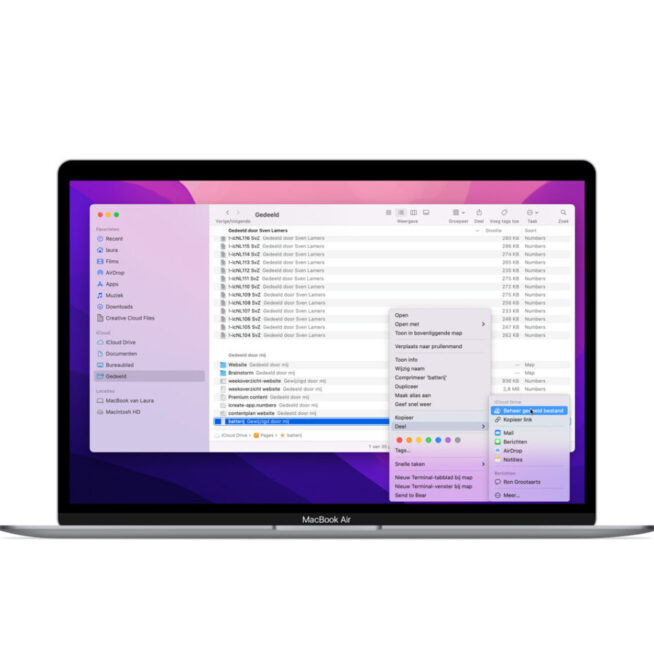
Direct aan de slag?
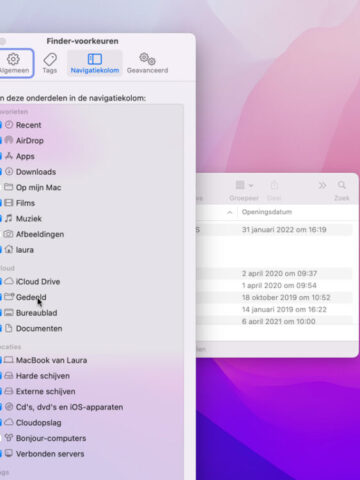
Gedeeld
De map ‘Gedeeld’ staat onder ‘iCloud’ in de navigatiekolom van elk Finder-venster. Zo niet, dan voeg je hem toe via ‘Finder>Voorkeuren> Navigatiekolom’. Zet een vinkje bij ‘Gedeeld’.
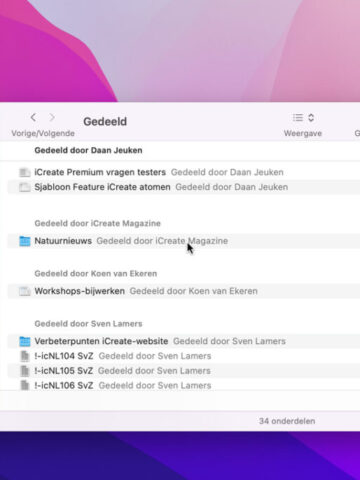
Mappen en documenten
Klik op ‘Gedeeld’ en je ziet de mappen en documenten die jij deelt met anderen, en die anderen delen met jou. Je ziet ook meteen wie wat deelt: de namen staan er steeds bij vermeld.
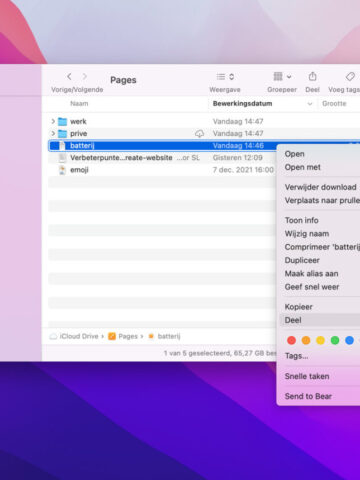
Deel een bestand
Je deelt een bestand (of mappen) op verschillende manieren. Ctrl-klik op een bestand in iCloud en selecteer ‘Deel>Deel bestand’. Kies vervolgens een methode om de uitnodiging te versturen.
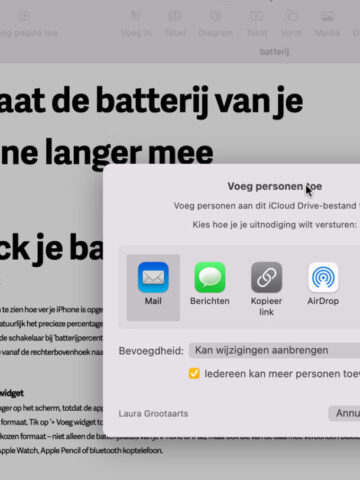
Samenwerken
In Pages, Numbers en Keynote werk je eenvoudig samen met anderen. Open een document, klik op de knop ‘Werk samen’ in de knoppenbalk en kies hoe je de uitnodiging wilt versturen.
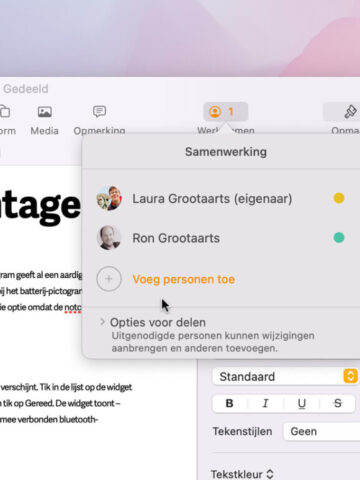
Wie werkt er samen?
Is je uitnodiging om samen te werken geaccepteerd en is het document geopend? Klik dan opnieuw op ‘Werk samen’ om te zien wie er samenwerkt, wie de eigenaar is, en om extra uitnodigingen te versturen.
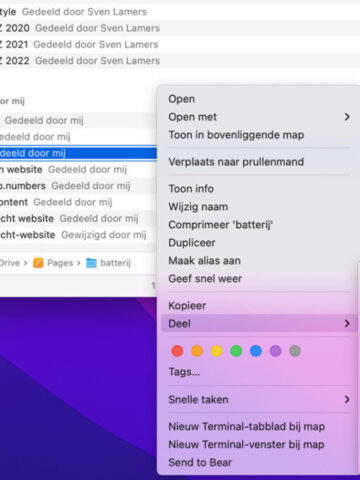
Beheer gedeeld bestand
Je gedeelde documenten belanden in de map Gedeeld. Ctrl-klik erop en selecteer ‘Deel> Beheer gedeeld bestand’ om te zien met wie je een document gedeeld hebt – het is dus niet nodig om het document te openen.
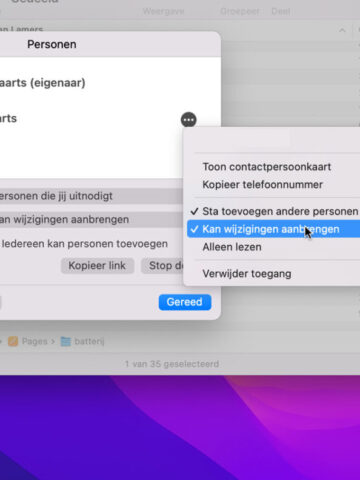
Bevoegdheden
Zweef met de muis over een persoon in de lijst, klik op het ‘…’-icoon en wijzig de bevoegdheden in het menu. Verder voeg je hier onder meer personen toe of ontzeg je ze juist de toegang.
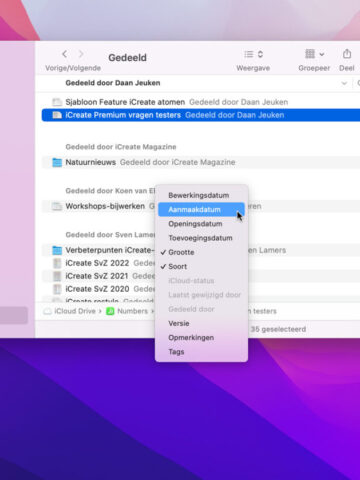
Weergave aanpassen
Kies met de knoppen bovenin voor de lijst-weergave. Ctrl-klik op een van de ‘tussenkopjes’ in de Gedeeld-map: nu geef je aan welke kolommen er te zien moeten zijn, bijvoorbeeld grootte en soort.
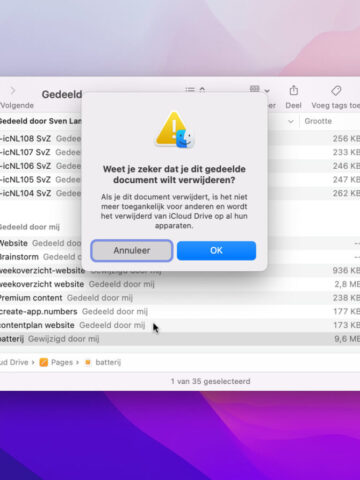
Niet meer toegankelijk
Stoppen met het delen van een document? Ctrl-klik erop, ga naar ‘Deel>Beheer gedeeld bestand’ en kies ‘Stop delen’. Gooi je een gedeeld document weg? Dan is het ook niet meer toegankelijk voor anderen.
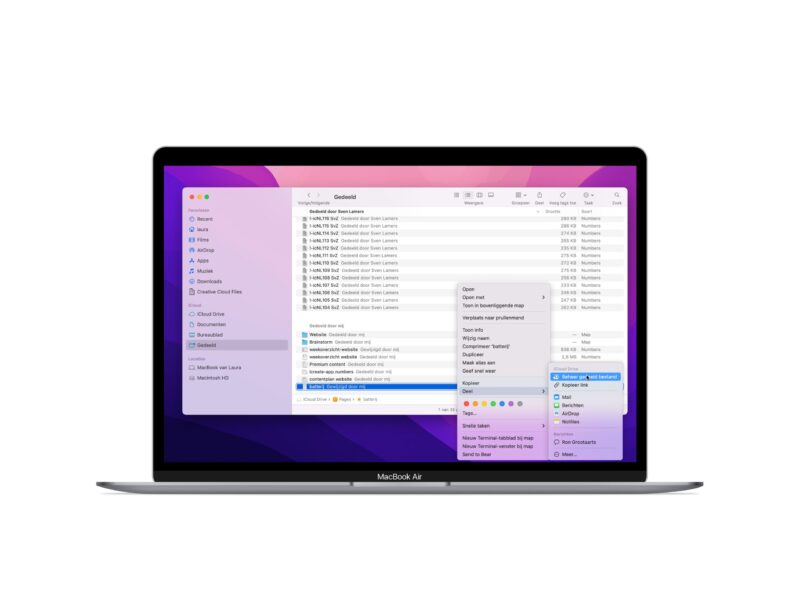
In deze workshop leggen we je uit hoe je werkt met gedeelde documenten in de Samenwerkmap. Met hetzelfde gemak deel je ook complete mappen. Gedeelde mappen herken je aan de drie poppetjes die erop staan.








